Your Turnitin guidance is moving!
We’re migrating our content to a new guides site. We plan to fully launch this new site in July. We are making changes to our structure that will help with discoverability and content searching. You can preview the new site now. To help you get up to speed with the new guidance structure, please visit our orientation page .
Trình quản lý QuickMark
Đây là tài liệu về sản phẩm còn đang phát triển. Nội dung và tính năng có thể thay đổi.
QuickMark là thuật ngữ Turnitin về 'nhận xét có thể sử dụng lại', cho phép bạn dùng cùng một điểm cho các lớp và bài tập mà không cần tạo lại.
Trình quản lý QuickMark lưu trữ mọi QuickMark mà bạn đã tạo và cũng cho bạn quyền truy cập các QuickMark mà những người hướng dẫn khác đã chia sẻ với tài khoản của bạn.
Turnitin Feedback Studio cung cấp các bộ QuickMark sẵn sàng để dùng khi bạn tạo tài khoản lần đầu. Mỗi bộ gồm một loạt các nhận xét nhằm trợ giúp bạn khi bạn cung cấp phản hồi học sinh.
Bạn có thể thực hiện những hoạt động sau đây trong Trình quản lý QuickMark:
-
tạo các bộ QuickMark mới;
-
tạo các nhận xét QuickMark mới;
-
chỉnh sửa các bộ hoặc nhận xét;
-
xóa các bộ;
-
xóa nhận xét khỏi các bộ;
-
tải lên và tải về các bộ; và
-
lưu trữ các nhận xét.
Truy cập Trình quản lý QuickMark
Truy cập QuickMark từ Bảng điều khiển Bên
1. Nhấp vào biểu tượng QuickMark từ thanh công cụ chấm điểm trực tuyến để mở bảng điều khiển bên QuickMarks. Tác vụ này sẽ mở bộ QuickMark hiện tại. 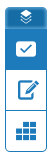
2. Chọn biểu tượng bánh răng để mở Trình quản lý QuickMark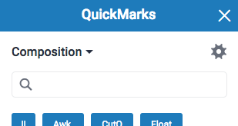
Truy cập QuickMark từ Bài của Học sinh
1. Nhấp vào vị trí bất kỳ trên bài để hiển thị thanh công cụ đánh dấu. Nhấp vào biểu tượng QuickMark hình chữ nhật.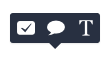
2. Nhấp vào biểu tượng bánh răng từ bảng điều khiển bên QuickMarks để mở Trình quản lý QuickMark.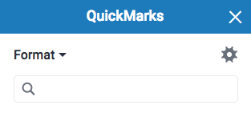
Tạo Bộ QuickMark
1. Truy cập Trình quản lý QuickMark.
2. Nhấp vào biểu tượng trình đơn ở góc trên bên trái của Trình quản lý QuickMark.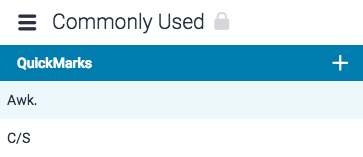
3. Nhấp vào Tạo bộ mới.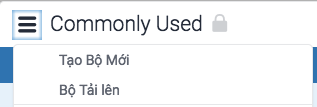
4. Nhập tiêu đề cho bộ QuickMark rồi nhấp vào Lưu.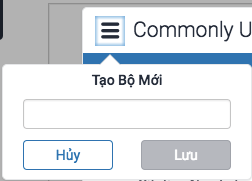
Tìm QuickMark
Nếu bạn đang tìm QuickMark cụ thể, bạn có thể dùng chức năng tìm kiếm. Bạn có thể thấy thanh tìm kiếm ở đầu của Trình quản lý QuickMark.
1. Tìm thanh tìm kiếm ở đầu của Trình quản lý QuickMark. Nhấp vào bên trong ô tìm kiếm.
2. Nhập tên của QuickMark mà bạn đang thử tìm trong thanh tìm kiếm.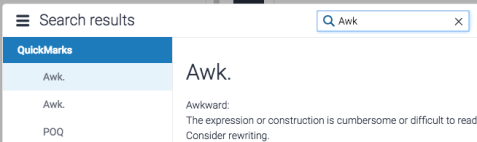
3. Danh sách tất cả QuickMark khớp với từ tìm kiếm bạn đã sử dụng sẽ xuất hiện trong thanh bên. Danh sách này luôn bao gồm từ tìm kiếm khớp với tiêu đề của QuickMark hoặc nội dung của QuickMark.
Tạo một Bộ từ QuickMark Hiện tại
1. Truy cập Trình quản lý QuickMark.
2.
2a. Nếu bạn muốn thêm nhiều QuickMark vào bộ mới, hãy giữ phím Ctrl (Cmd trên Mac) để chọn nhiều đánh dấu, sau đó chọn nút + Thêm vào Bộ.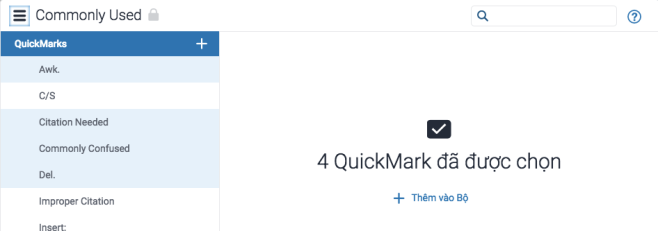
2b. Cách khác: bạn có thể nhấp vào bất kỳ đánh dấu đơn lẻ nào rồi nhấp vào + Thêm vào Bộ.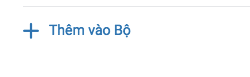
3. Nhấp vào Tạo bộ mới.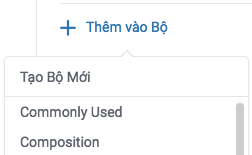
4. Thêm tiêu đề cho bộ mới trong ô văn bản được cung cấp. Nhấp vào Lưu để tạo bộ.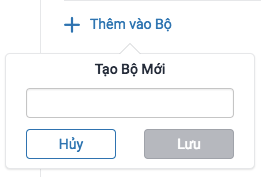
Tạo QuickMark
QuickMark tùy chỉnh cho phép bạn tạo các điểm theo lớp hoặc chương trình giảng dạy có thể không thuộc các bộ do Turnitin hoặc quản trị viên tài khoản cung cấp.
1. Truy cập Trình quản lý QuickMark.
2. Đảm bảo bộ QuickMark mà bạn muốn thêm vào QuickMark mới được chọn. Để điều hướng sang bộ khác, nhấp vào biểu tượng trình đơn ở góc trên cùng bên trái của Trình quản lý QuickMark và thực hiện lựa chọn.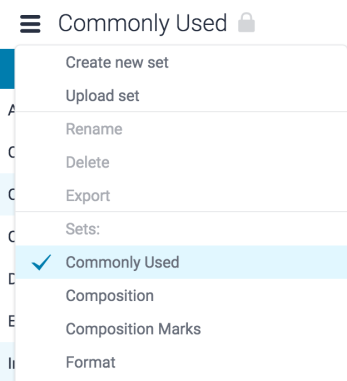
3. Nhấp vào biểu tượng + trong đề mục cột QuickMark
4. Nhập tiêu đề và mô tả QuickMark vào các trường văn bản.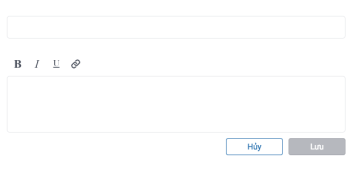
5. Nhấp vào Lưu để tạo QuickMark mới hoặc Hủy để thoát khỏi màn hình mà không lưu.
Was this page helpful?
We're sorry to hear that.
